Zaman zaman nag ekranlarında ve görevden alınması gereken hata mesajlarında karşılaştınız mı? Belirli bir hata mesajı veya doğrulama iletişim kutusu göründüğünde bir işlemi otomatikleştirmek ister misiniz? Tıkla Bunu yapmanıza izin verir ve uzun zamandır keşfettiğimiz en harika araçlardan biridir.
Kaldırmak istediğiniz bir durumu varsayalımBelirli bir uygulamayı açtıktan veya kapattıktan sonra görüntülenen nag ekranı. ClickOff'u başlattığınızda arka planda çalışır, farenizi nag ekranının başlık çubuğunun üzerine getirin ve Ctrl + Alt + D olan ClickOff kısayol tuşuna basın. Bunu yapmak, nag ekranını derhal kapatacak ve bir sonraki görünüşte otomatik olarak kapatacaktır.
Belirli bir hatanın oluştuğu başka bir durumu varsayalımmesajı veya onay iletişim kutusu belirir ve her göründüğünde bir düğmeyi tıklarsınız. Arka planda çalışan ClickOff ile, farenizi düğmenin üzerine getirin (belirli bir işlemi gerçekleştirir) ve Ctrl + Alt + D tuşlarına basın. Şimdi bir dahaki sefere bu onay iletişim kutusu görünecek ve neredeyse hemen kaybolacak, bunun nedeni ClickOff'un otomatik olarak istenen düğmeye tıklaması (işlem gerçekleştirme) ve ondan kurtulması.
Kulağa harika geliyor değil mi? Bununla birlikte, yukarıdaki örneklerde belirtilenden çok daha fazlasını yapabilir; örneğin, formu doldurmak (bazen nag ekranının bir parçası olabilir), tarayıcı pop-up'ını kapatmak, bir pencereyi simge durumuna küçültmek veya maksimum yapmak, gecikme süresini ayarlamak, yanlış tıklamalar, joker karakterler desteği ve daha pek çok şeyden kaçının.

Word belgesinde bazı değişiklikler yaptıktan sonraKapatıldığında, değişiklikleri kaydetmeyi veya kaydetmeden devam etmeyi isteyen bir onay iletişim kutusu açılır. Her zaman Kaydet düğmesini tıklatmak yorucu olabilir, bu yüzden ClickOff'un kullanmasına izin verdim (yukarıdaki ekran görüntüsünden görebileceğiniz gibi).
Tüm eylemler, eylemi kaldırabileceğiniz veya daha ileri düzeyde düzeltmek için Gelişmiş ayarlara gidebileceğiniz Tıklatma Listesi iletişim penceresinde kaydedilir. İki seçenek daha vardır, ClickOff'u Gizle ve ClickOff'tan Çık.
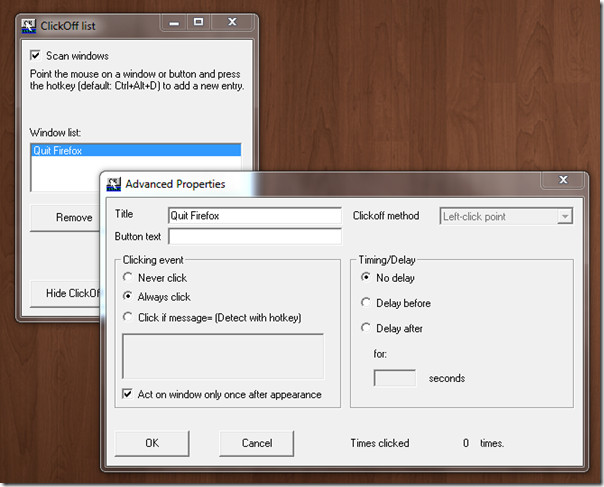
Zamanlarının büyük bir kısmınıWindows sistemi bu şık küçük uygulamayı son derece yararlı bulacaktır. Arka planda yaklaşık 1Mb bellek alarak çalışır ve en iyi bölüm sistemi hiçbir şekilde etkilememesidir. Kısayol tuşu, sistem tepsisi simgesinin içerik menüsünden erişilebilen Ayarlar'dan da değiştirilebilir.
Windows'un tüm sürümlerinde çalışır ve Windows 7 32-bit işletim sisteminde de başarıyla test edilmiştir.
ClickOff'u İndirin












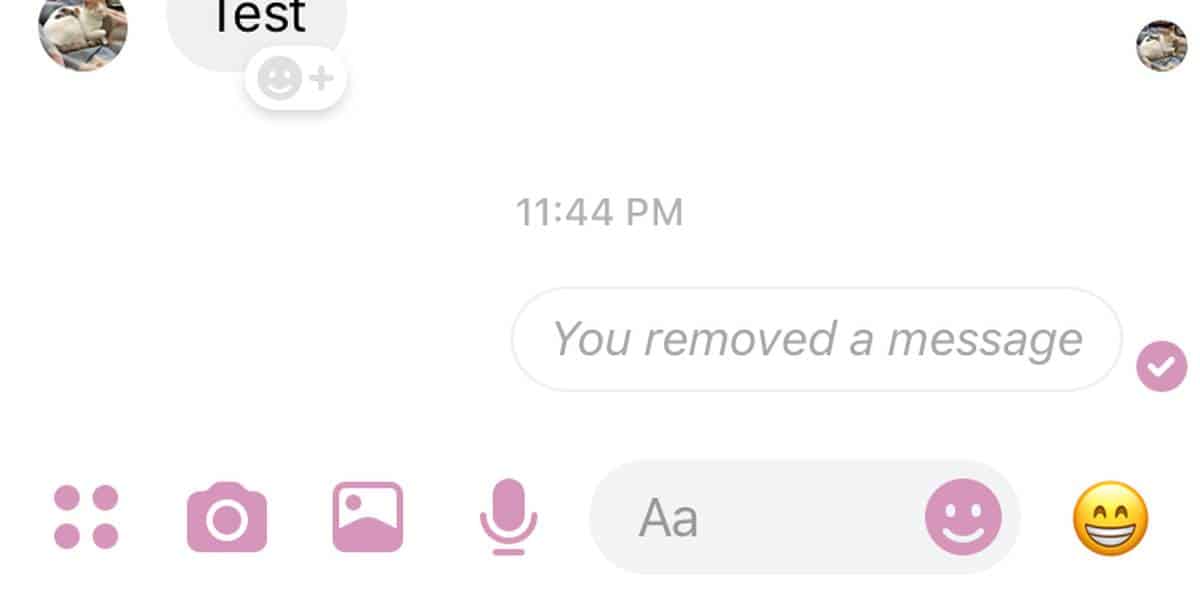
Yorumlar